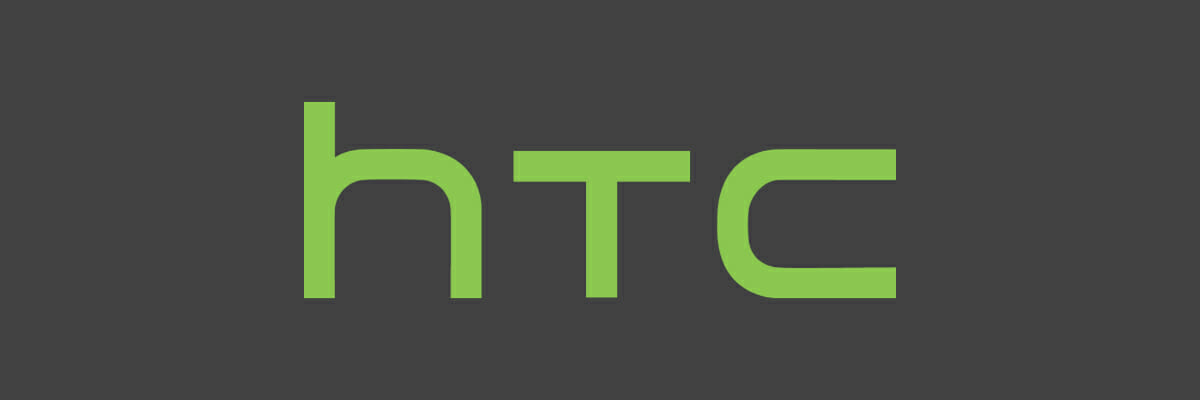Este software irá reparar erros comuns de computador, protegê-lo contra perda de arquivos, malware, falha de hardware e otimizar seu PC para desempenho máximo. Corrija problemas do PC e remova vírus agora em 3 etapas fáceis:
- Baixar Restoro PC Repair Tool que vem com tecnologias patenteadas (patente disponível aqui).
- Clique Inicia escaneamento para encontrar problemas do Windows que podem estar causando problemas no PC.
- Clique Reparar tudo para corrigir problemas que afetam a segurança e o desempenho do seu computador
- Restoro foi baixado por 0 leitores este mês.
Steam’s HTC Vive é um dos melhores headsets de realidade virtual que os usuários podem utilizar com seus PCs com Windows.
No entanto, alguns usuários postaram sobre um erro 108 “fone de ouvido não encontrado” (ou não detectado) erro que surge com seu Fones de ouvido Vive.
Uma luz vermelha piscando também pode piscar no fone de ouvido. O fone de ouvido não se conecta aos PCs dos usuários quando esse problema surge.
Como os usuários podem consertar um fone de ouvido HTC Vive que não conecta?
1. Reinicie o fone de ouvido Vive
- Primeiro, tente reiniciar o Fone de ouvido Vive. Para fazer isso, abra o aplicativo SteamVR.
- Clique no SteamVR cardápio.
- Então selecione Dispositivos nesse menu.

- Selecione os Reiniciar Vivefone de ouvido opção lá.
2. Desligue e ligue a caixa de ligação
- Desligue e ligue a Link Box para garantir que ela esteja totalmente conectada. Para fazer isso, feche todos os softwares Steam no Windows.
- Desconecte os cabos HDMI e USB do Link Box do PC.
- Desconecte o Link Box da parede.

- Espere um ou dois minutos e reconecte todos os cabos do Link Box.
- Em seguida, execute o aplicativo SteamVR novamente.
3. Conecte o Vive em uma porta USB alternativa
O erro 108 pode ser um problema da porta USB. Portanto, tente conectar o Vive com um slot USB alternativo. A Valve recomenda que os usuários conectem seus cabos Vive USB em slots USB 2.0, se puderem.
Portanto, mudar de uma conexão USB 3.0 para uma porta USB 2.0 pode fazer a diferença.

4. Reinstale o SteamVR
- Alguns usuários confirmaram que consertaram seus headsets Vive não conectando ao reinstalar SteamVR. Os usuários podem reinstalar o SteamVR abrindo a Biblioteca no software Steam.
- Clique Ferramentas na Biblioteca.
- Clique com o botão direito em SteamVR para selecionar o Propriedades opção.
- Selecione a guia Arquivos locais.
- Em seguida, os usuários podem clicar em um Excluir conteúdo de ferramenta local e selecione SteamVR para reinstalar o SteamVR.
5. Reinicializar o fone de ouvido Vive
- Realizar uma redefinição de fábrica pode resolver vários problemas com headsets Valve. Para fazer isso, primeiro desconecte o Link Box.
- Lance o software SteamVR.
- Em seguida, clique no SteamVR cardápio.
- Selecione Definições para abrir a janela Configurações.
- Selecione a guia Desenvolvedor na janela Configurações.
- Em seguida, clique no Remova todos os dispositivos SteamVR USB botão, que irá reinstalar os drivers para fone de ouvido Vive.

- Depois disso, os usuários precisarão reiniciar o Windows.
- Conecte o Link Box novamente.
Essas resoluções podem corrigir o erro 108 para que os usuários possam conectar seus fones de ouvido Vive. Se outras resoluções forem necessárias, no entanto, os usuários podem gerar um relatório do sistema clicando no Criar relatório de sistema botão na guia Geral na janela Configurações do SteamVR. Em seguida, envie esse relatório para [email protected].
ARTIGOS RELACIONADOS PARA VERIFICAR:
- Corrigir o erro 208 do HTC Vive no Windows 10 [GUIA RÁPIDO E FÁCIL]
- As configurações do SteamVR não estão funcionando [2 FIXES THAT REALLY WORK]
 Ainda está tendo problemas?Corrija-os com esta ferramenta:
Ainda está tendo problemas?Corrija-os com esta ferramenta:
- Baixe esta ferramenta de reparo de PC classificado como Ótimo no TrustPilot.com (o download começa nesta página).
- Clique Inicia escaneamento para encontrar problemas do Windows que podem estar causando problemas no PC.
- Clique Reparar tudo para corrigir problemas com tecnologias patenteadas (Desconto exclusivo para nossos leitores).
Restoro foi baixado por 0 leitores este mês.